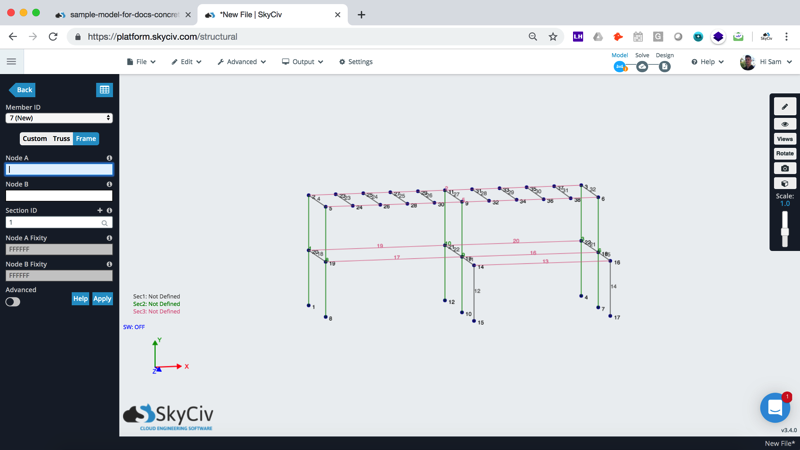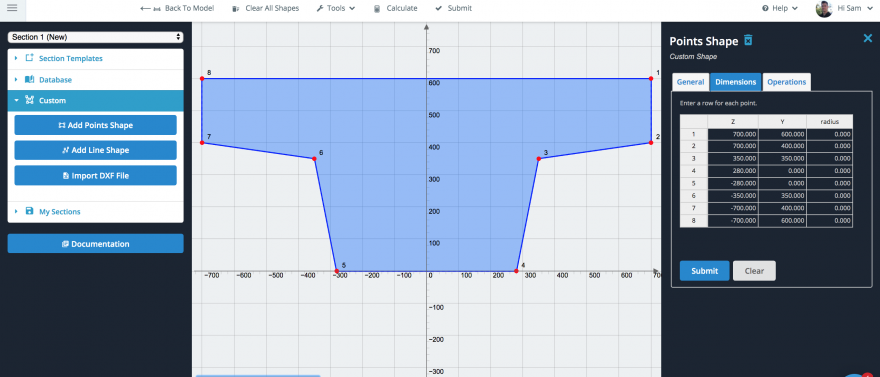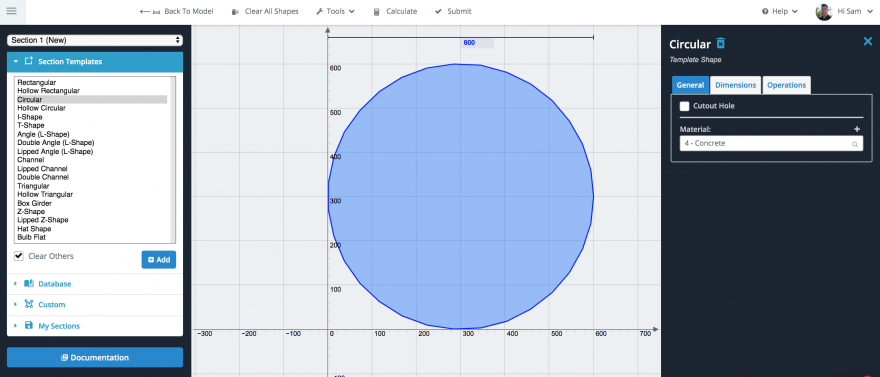Een gids voor het modelleren van een betonnen constructie in SkyCiv structurele 3D-analyse- en ontwerpsoftware
Kort
In dit artikel zullen we een stapsgewijze handleiding demonstreren voor het modelleren van een betonconstructie, over onderwerpen zoals knooppunten, leden, borden, in elkaar grijpende platen en materialen. Aangezien we een groot aantal gebruikers hebben ontwerpen van betonconstructies, we dachten dat het misschien een goed idee zou zijn om van begin tot eind een voorbeeld door te nemen van hoe een eenvoudig betonnen frame moet worden gemodelleerd, met een paar platen en een vrijdragend balkon. We zullen voornamelijk de modelleringsaspecten behandelen en niet zozeer het eigenlijke ontwerp. De bovenstaande voorbeeldstructuur is gebouwd in SkyCiv Structural 3D – analyse- en ontwerpsoftware die volledig toegankelijk is via uw webbrowser.
Voor volledige analyse- en ontwerpfuncties, probeer dan onze concreet-rapport-voorbeeld Als aanvulling op uw modellenworkflow.
Voorbeeldmodel: concrete-structuur-voorbeeld-docs.s3d
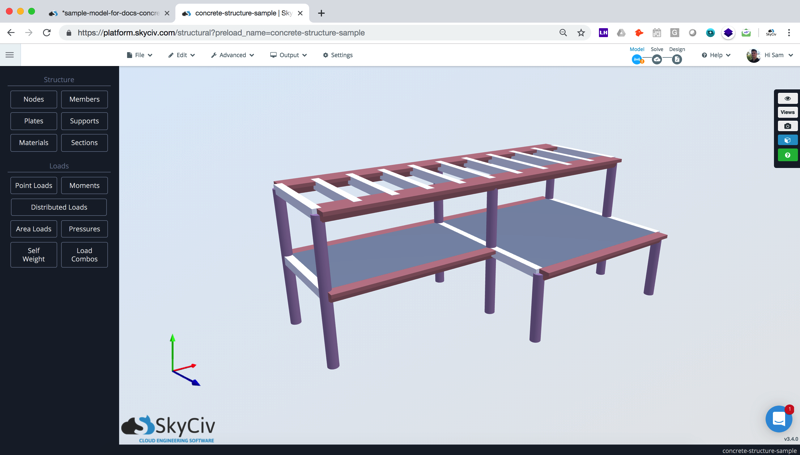
Bekijk de instructievideo:
Stap 1: Definieer de knooppunten en leden
Hoe u uw knooppunten definieert, is meestal gebaseerd op voorkeur. Sommige gebruikers zweren bij de data papier (of knooppunten rechtstreeks kopiëren vanuit Excel), terwijl sommige gebruikers, zoals ik, gebruik bij voorkeur de ingebouwde modelleringsfuncties van de software. In dit geval, Ik zal mijn knooppunten en leden definiëren met behulp van de Pen gereedschap en een paar van de rechtsklikfuncties. Onthouden: je hoeft de pentool hier niet te gebruiken, je kunt eenvoudig de knooppunten van de structuur invoeren via het linkerveld en ze samenvoegen door te klikken en te slepen met behulp van het dradenkruis.
Gebruik het pengereedschap om de algemene vorm van de structuur te schetsen:
Begin met het modelleren van de omtrek van de structuur. We gaan een eenvoudige 8 X 5.5 x 20m. Omdat deze structuur geen complexe leden heeft, het zou gemakkelijk zijn om de pen-tool te gebruiken om de structuur te modelleren:
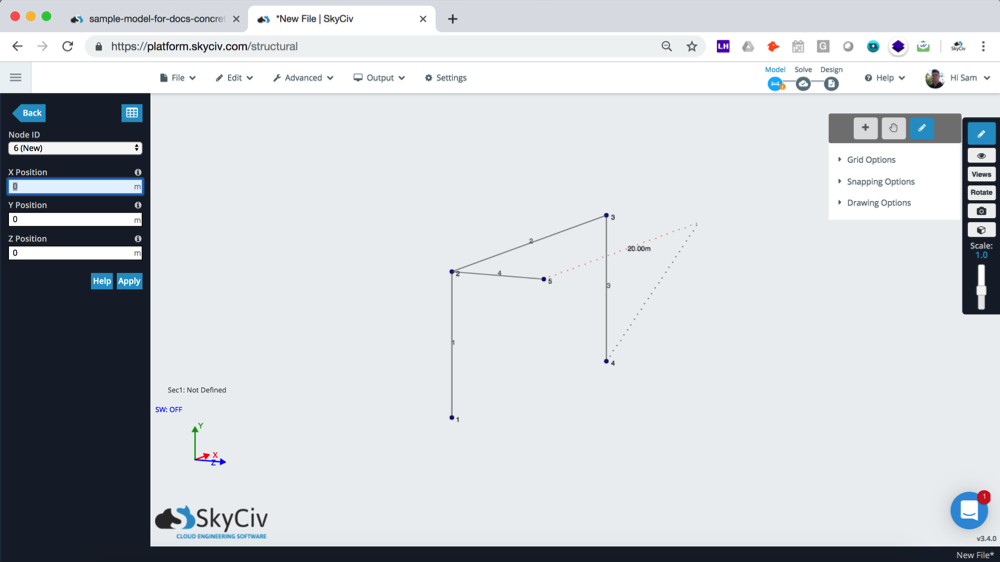
U kunt ook het pengereedschap gebruiken om vanuit een middelpunt te knippen, zodat u deze posities niet handmatig hoeft te berekenen. Dit is handig bij het bouwen van onze cantilever:
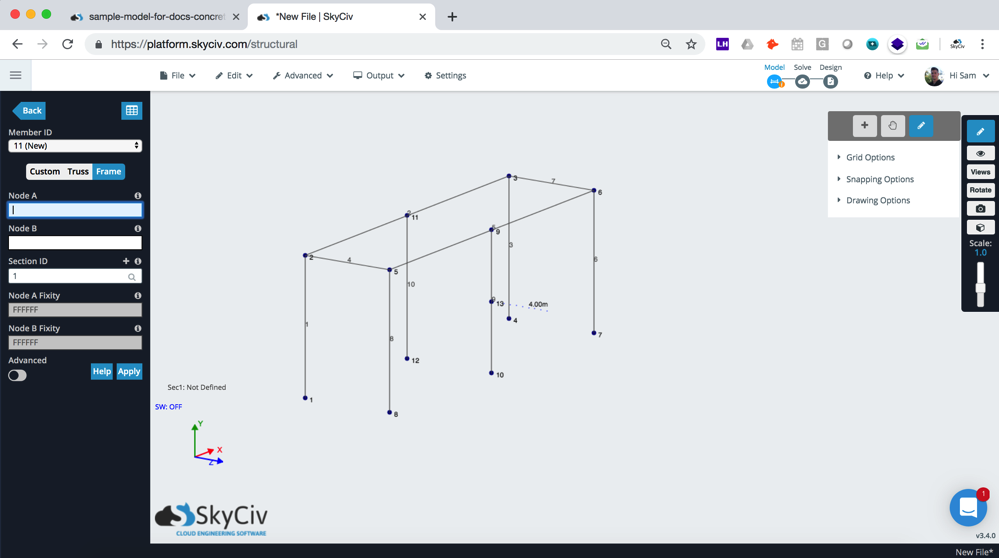
Verschillende secties toewijzen:
Aangezien we gaan hebben 3 secties: (1) betonnen kolommen, (2) dwarsbalken en (3) buitenste balken, we moeten beginnen met het definiëren van de verschillende sectie-ID's. Zoals ik dit graag doe like, gebruikt de CTRL + Klik-sleepfunctie (sleep naar rechts om iets te markeren dat in contact staat met het selectievak). Om dit te doen, Ik zet mijn vizier weer aan (d.w.z. schakel de pen-tool uit), selecteer vervolgens de secties die ik wil wijzigen, klik vervolgens op leden om een reeks elementen meerdere keren te bewerken:
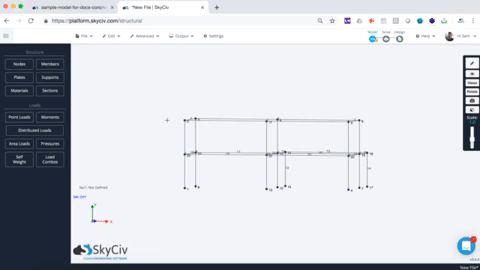
Voeg meerdere stralen toe:
Nu willen we toevoegen 10 balken, op een onderlinge afstand van 2 m langs de bovenbalken. We zouden dit handmatig kunnen modelleren, maar een snellere manier zou zijn om de duplicaat functionaliteit om over een enkele straal te kopiëren – wat veel sneller is. Het duplicaat zal alle attributen met zich meedragen (sectie-ID, offsets enz…). Hier zijn de stappen voor het gebruik van deze bewerking:. Begin met het gebruik van inclusief selecteren (CTRL + Sleep naar links) om het deel van het model dat u wilt dupliceren te isoleren. Dit selecteert alleen wat er in de doos zit, waardoor het gemakkelijker wordt om de leden en knooppunten die u wilt dupliceren te isoleren:
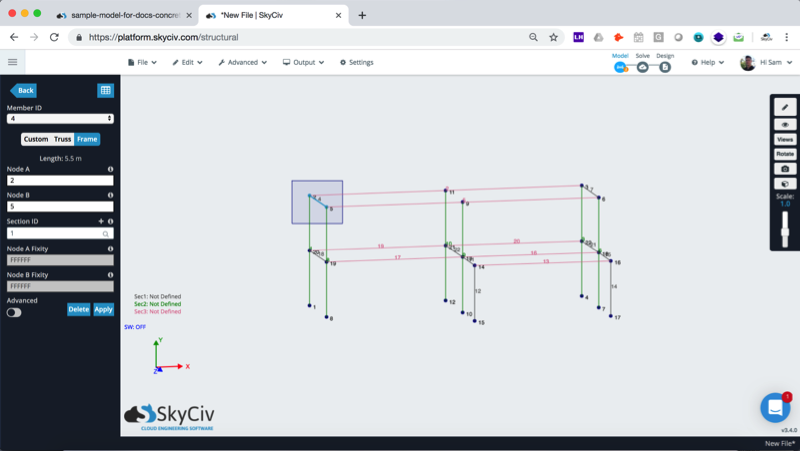
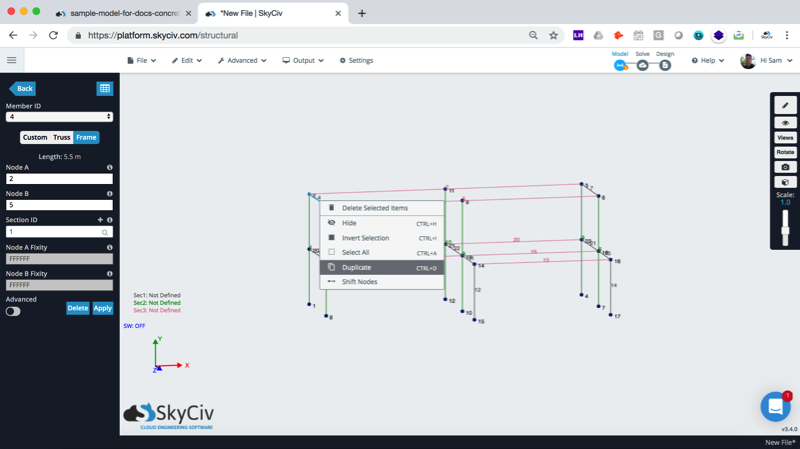
Nadat u met de rechtermuisknop op het gemarkeerde element hebt geklikt, en het selecteren van de duplicaat keuze, u krijgt de volgende pop-up te zien:. Hier voert u de richting en het aantal herhalingen in dat u wilt toevoegen:
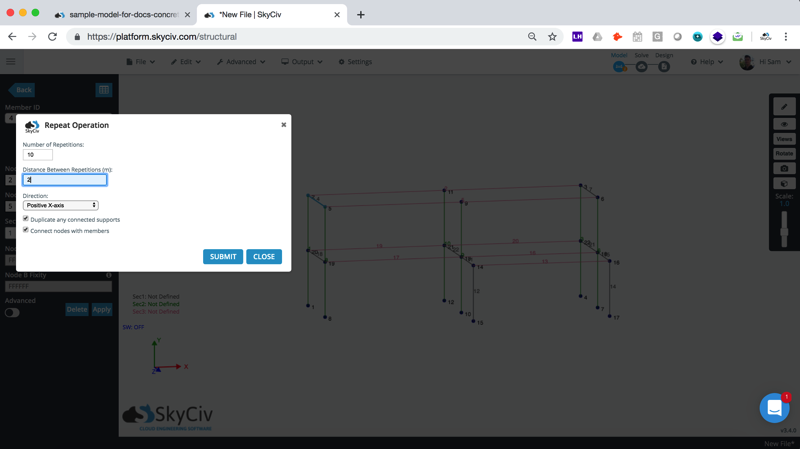
Ondersteuning toevoegen:
Ondersteuning toevoegen add, Ik ga een andere snelkoppeling gebruiken, maar houd CTRL ingedrukt en klik en sleep de muis om het inclusieve selectievak te implementeren. Vanaf hier kunt u eenvoudig op het vak Knooppunt-ID klikken om alle geselecteerde knooppunten op te nemen:
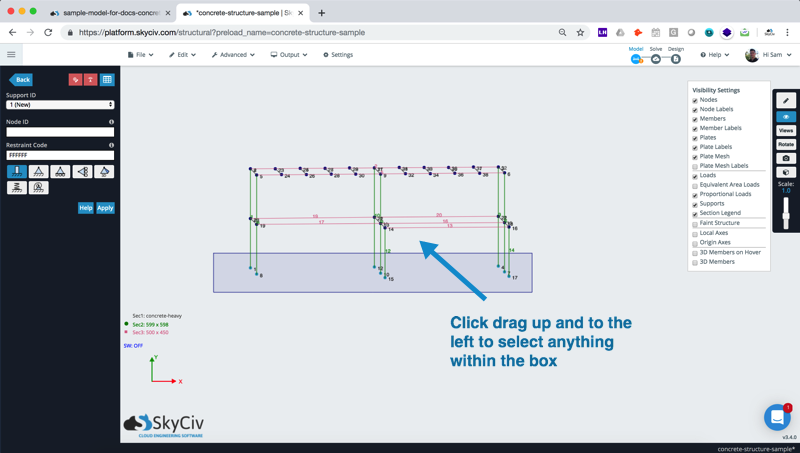
Stap 2: Secties en materiaalgegevens toewijzen
We willen nu de secties en hun materialen definiëren. We moeten bepalen wat hun doorsneden zijn, zodat de software de materiaalsterkte en geometrische eigenschappen van onze balken en kolommen kan begrijpen. Dit is vereiste informatie voor de software om resultaten zoals doorbuiging en spanningen te berekenen, aangezien ze bepalen wat de E . van het lid is (Young's Modulus) en ik (Traagheidsmoment) onder andere sectionele eigenschappen. In dit geval, wij zullen toepassen 3 secties om de drie secties weer te geven die we in onze vorige stap hebben gedefinieerd.
Onze balken zullen een aangepaste vorm hebben, zodat we de versterking van deze secties in de SkyCiv . kunnen toevoegen en ontwerpen Algemene sectieontwerper.
We zullen ook een betonnen kolom toevoegen door een circulaire toe te voegen vorm van 600 mm en het standaardmateriaal wijzigen van constructiestaal in beton. We kunnen een aangepast materiaal toevoegen door op de '+’ ondertekenen en openen van de SkyCiv Material Database. In ons voorbeeld gaan we gewoon het standaard betonmateriaal gebruiken dat standaard wordt geleverd, maar u kunt deze eigenschappen op elk moment wijzigen onder Materialen in de hoofdinterface.
Stap 3: Borden toevoegen (betonplaten)
We kunnen borden op verschillende manieren toevoegen. Sinds SkyCiv-platen worden niet beperkt door het aantal knooppunten, we konden het hele bord in één keer vullen, gebruik dan de Vierzijdige meshing functie om automatisch de hele plaat te meshen. Dit is handig als je gebogen of onregelmatige platen hebt. In ons geval, de structuur is redelijk regelmatig, dus we kunnen zo drie rechthoekige platen bouwen:
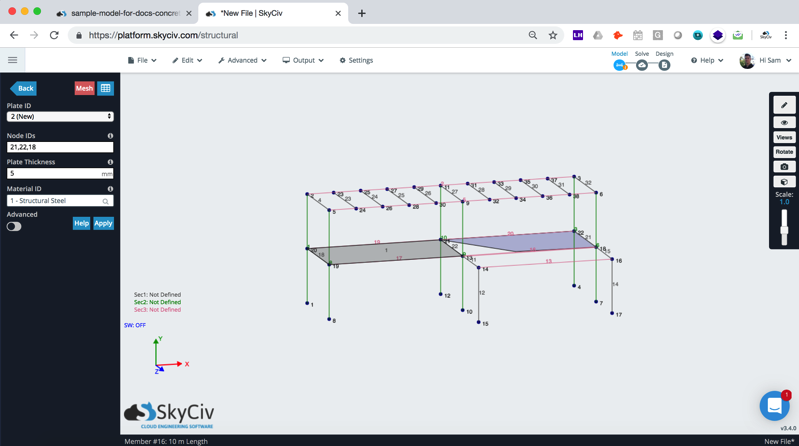
Vervolgens houden we CTRL ingedrukt en selecteren we alle drie de platen, dus we kunnen mesh ze allemaal tegelijk. Dit is erg belangrijk omdat het de software vertelt dat we willen dat de platen worden verbonden door gemeenschappelijke knooppunten.
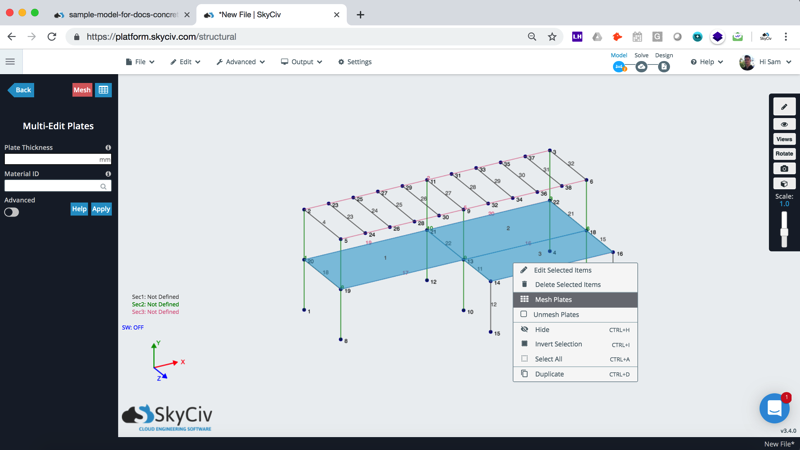
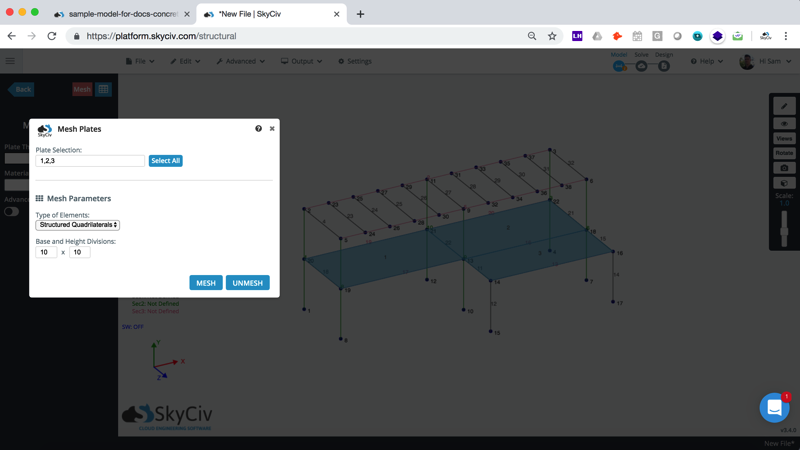
Onze mesh inspecteren:
Bij het inspecteren van onze Mesh kunnen we een paar belangrijke dingen zien:
- Er zijn knopen langs de leden. Aangezien de leden zijn continu zodat ze automatisch alle tussenliggende knooppunten oppikken en verbinding maken. Dit zorgt ervoor dat onze plaat correct is aangesloten op de leden.
- De platen zijn verbonden door gemeenschappelijke knooppunten
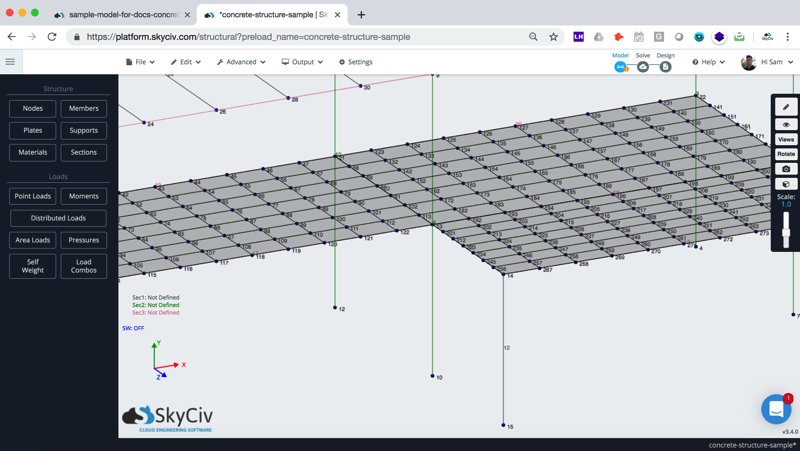
Notitie: Ook al zijn er enkele inconsistenties in de mesh (het 3e plaatgaas, is in strijd met de eerste twee), dit is een eerste iteratie van het ontwerp, we hoeven alleen maar te kijken of de kracht van de leden wordt gehaald. We kunnen dit later verbeteren door onze borden opnieuw te maasen (klik met de rechtermuisknop – gaas), om het gaas consistenter te maken over de derde plaat.
Bewerk materialen, dikte en offset van onze platen:
Persoonlijk, ik gebruik graag de 3d renderer om bepaalde delen van het model te bekijken en te bewerken. Het helpt me ervoor te zorgen dat de modelafmetingen correct zijn gebouwd (een heel dun gedeelte zal bijvoorbeeld heel duidelijk zijn). Neem bijvoorbeeld onze borden; na het openen van de 3D Renderer realiseerde ik me dat ik vergat de dikte van de plaat aan te passen van de standaardwaarde:
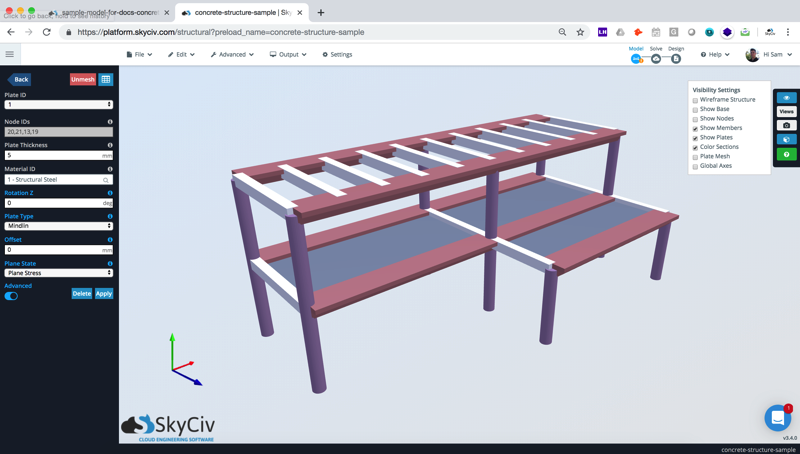
Vanaf hier, ik heb de toegewezen 3 platen met een dikte van 200 mm, veranderde het materiaal in Beton en verschuif de plaat ook met -140 mm (hierdoor zal de plaat omhoog schuiven aangezien de lokale as van de plaat Z naar beneden is):
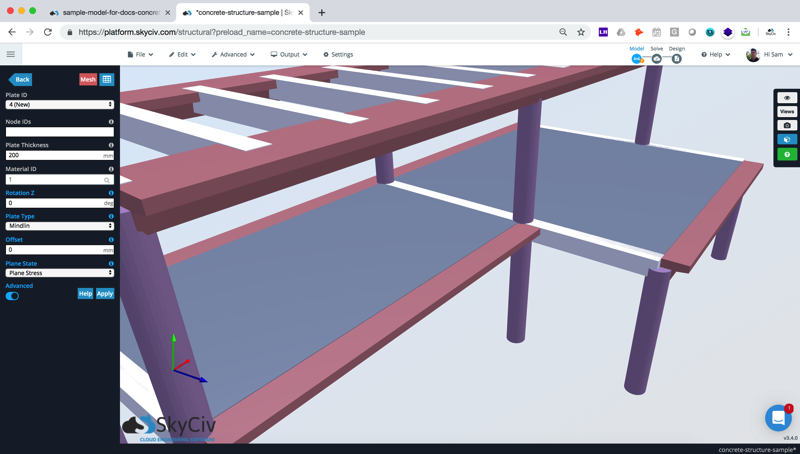
We kunnen dit ook zien door aan te zetten Draadframe modus en selecteer de elementen die u wilt bewerken (in dit geval CTRL + klikte op de interne plaat en de twee buitenste liggers):
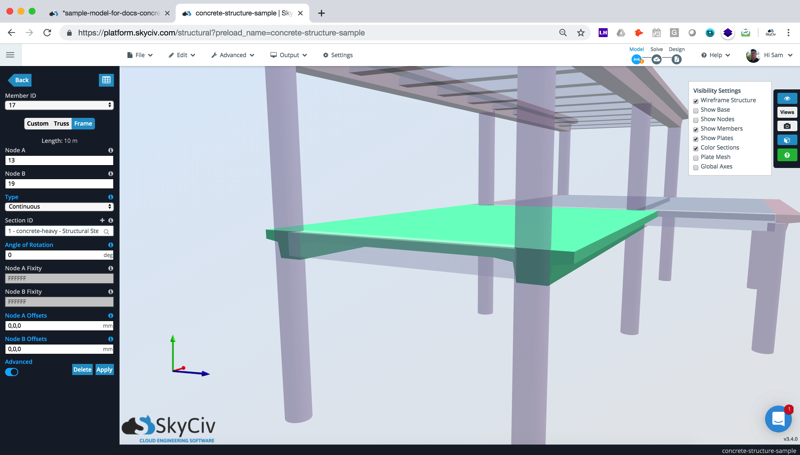
Daar heb je het, je kunt dan wat lasten toewijzen of een eigen gewicht toepassen en hit Oplossen om uw analyse uit te voeren.
Verder concreet ontwerp en analyse:
RC-balk- en kolomontwerp
Om het ontwerp van deze structuur te bevorderen, gebruikers kunnen de kolommen ontwerpen, afschuifwanden en balken volgens ACI 318, ALS 3600, CSA A23 en Eurocode 2 voor ontwerp van gewapend beton. Klik hier om meer te leren over hoe u aan de slag kunt gaan met het ontwerpen van uw betonnen balken en kolommen in Structural 3D.
Stichting ontwerp
De fundamenten van dit gebouw kunnen ook worden ontworpen volgens ACI 318, ALS 3600 concrete ontwerpnormen met SkyCiv's ingebouwde Stichting ontwerpsoftware.
Algemene sectieontwerper
Aangepaste liggers en kolomvormen kunnen worden ontworpen met behulp van de SkyCiv algemeen ontwerper. Voer uw belastingen uit de bovenstaande analyse in de GSD in om de momentcapaciteit en nutsverhoudingen te krijgen van alle aangepaste leden die u mogelijk ontwerpt:
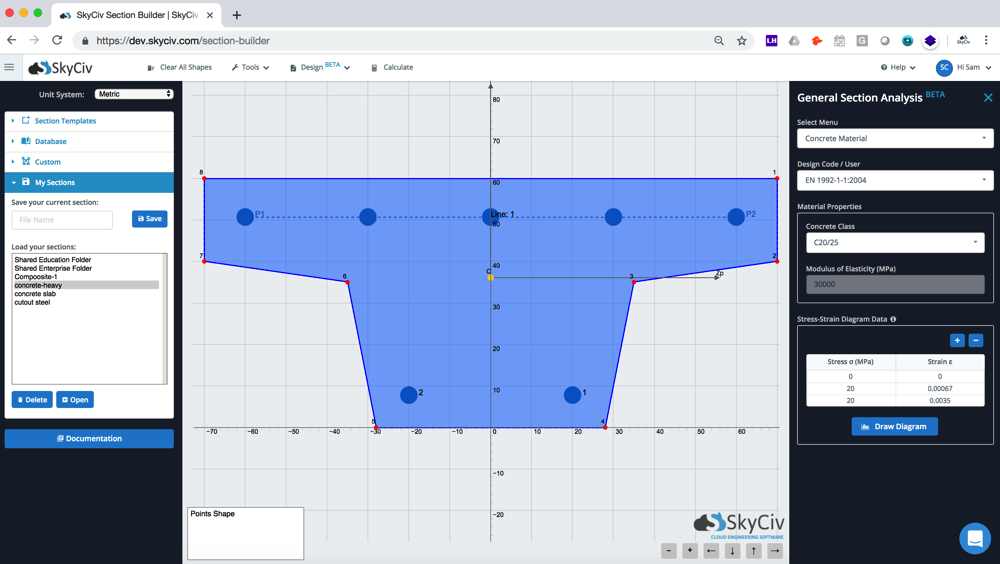
Gerelateerde tutorials:
Voor een bijgewerkte tutorial, bekijk of voorbeeld op Hoe u muren en platen van een betonconstructie kunt modelleren met SkyCiv Structurele 3D.